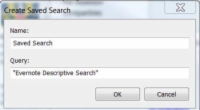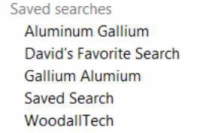Till en början räcker de enkla och avancerade sökningarna i Evernote för att täcka det du behöver för dina anteckningar. Efter att du har använt Evernote ett tag kommer du dock att ha så många anteckningar att du med jämna mellanrum kommer att köra samma sökningar upprepade gånger.
Tja, du vill förmodligen inte behöva komma ihåg exakt vad du skrev för två månader sedan. Om du snart inser att du använder samma sökningar kan om du sparar dem verkligen snabba upp din förmåga att hitta anteckningar snabbt, särskilt om du ofta kör avancerade sökningar.
Senaste sökningar sparas automatiskt och visas när du klickar på sökrutan.
För att spara dina sökningar i Windows, följ dessa steg:
1Klicka på sökrutan och välj Spara sökning från rullgardinsmenyn.
Dialogrutan Skapa sparad sökning öppnas.
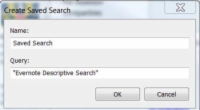
2Ange det namn du vill ge sökningen.
Döp det till något beskrivande som du kommer att känna igen för framtida sökningar.
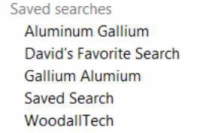
3 Klicka på OK.
Din sökning är sparad. Från och med nu, när du klickar på sökrutan, ser du den i listan över sparade sökningar. Du kan ha maximalt 100 sparade sökningar.
4(Valfritt) Ta bort oönskade sparade sökningar.
Om du vill hålla din sparade sökningslista snygg och organiserad, högerklicka helt enkelt och välj Ta bort eller för musen över den sparade sökningen och klicka på knappen Redigera till höger.